
Page précédente Retour vers ma page d'accueil Retour vers la page WinLink2000 Page suivante
Win98SE + AIRMAIL3 + AGW Packet Engine 2004.1108 + AMPEstreams22 + Carte son (1200 Bds)
AIRMAIL3 et AGWPE utilisent chacun un port COM et étant donné que mon Laptop Toshiba ne possède que le COM1, l'utilisation du programme AMPEstream22 permet de créer un port virtuel (T8200).
Matériel utilisé: un Laptop Toshiba 300CDT (Win98SE), carte son et un câble (Tx/Rx/PTT).
Voici le câble utilisé et connecté entre le COM1 et le RxTX (avec le programme AGWPE).


Pour rassembler les commandes d'exécution des programmes AGWPE, AMPEStream22 et AIRMAIL3 en un seul clic, j'ai créé un fichier .bat:
|
D:
|
Pour commencer, il faut configurer AGWPE en exécutant le programme "AGW Packet Engine.exe".

- Cliquer sur l'icône ![]() à droite dans la barre de
tâche.
à droite dans la barre de
tâche.
- Cliquer sur Properties.
- Soit sélectionner la ligne existante et cliquer sur OK,
soit cliquer sur New Port.
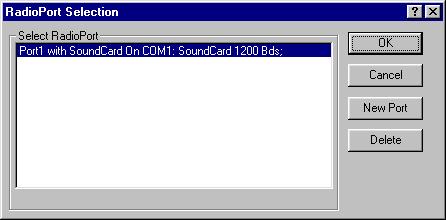
- Configurer suivant les exemples repris ci-dessous.
Options
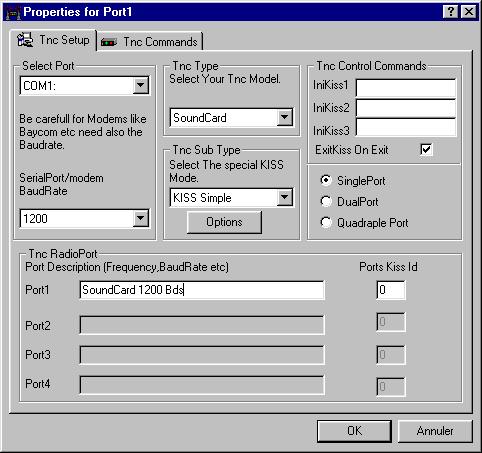
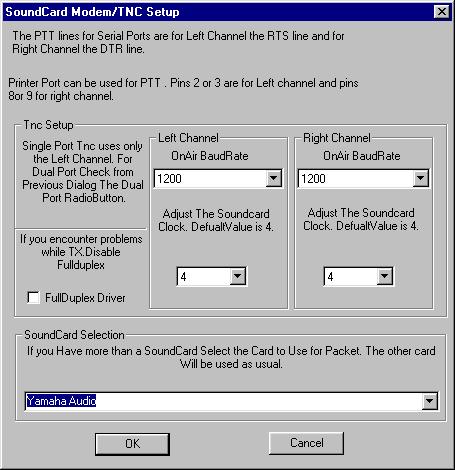
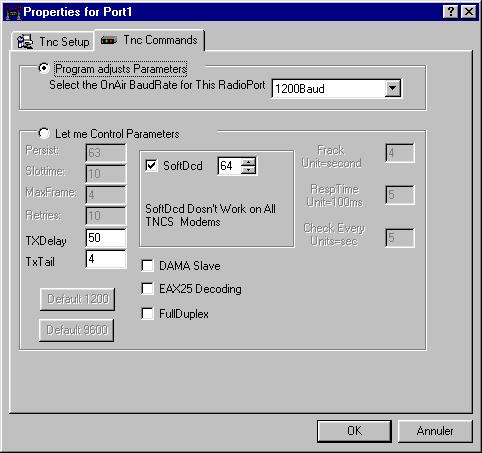
Il est possible d'affiner les niveaux BF en cliquant sur l'icône ![]() à droite dans la barre de
tâche.
à droite dans la barre de
tâche.
- Cliquer sur Properties.
- Cliquer sur SoundCard Tuning Aid.
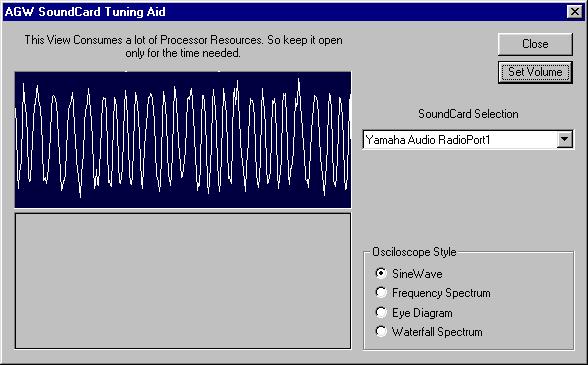
- Cliquer sur Set Volume.
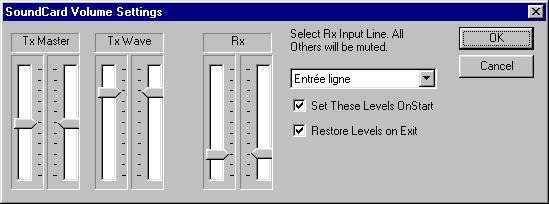
Continuons avec la configuration du programme AMPEStream22
- Elle se réduit à une ligne de commande insérée dans le fichier .bat (DOS).
AMPEST~1.exe on4ms,1,TRUE,8000,8200
= AMPEStream22, Indicatif, n° de porte série, autorise les connections de tous les autres port AGWPE, porte TCP AGWPE, porte TCP AIRMAIL3
(plus de détails dans le fichier "strmread.txt" accompagnant le programme).
Exemple après le démarrage du programme AIRMAIL3
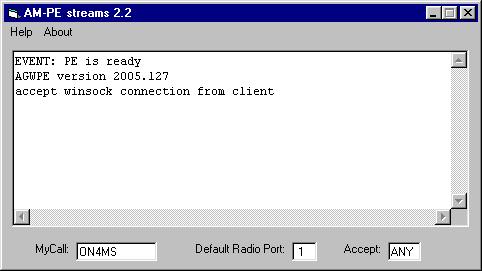
Attaquons maintenant la configuration du programme AIRMAIL3 (certaines options restent inchangées).
Fenêtre d'accueil du programme AIRMAIL3
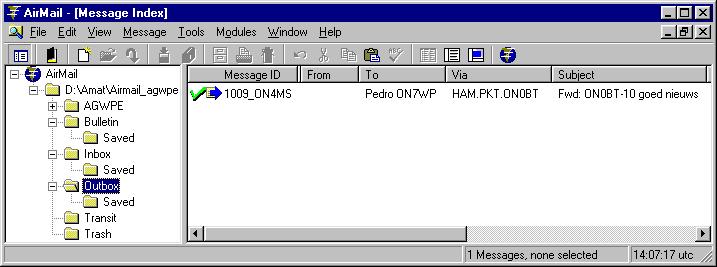
Une seconde fenêtre s'ouvre lorsque l'option "Mail (pop/smtp) Server" est activée (= surveillance d'Outlook Express).
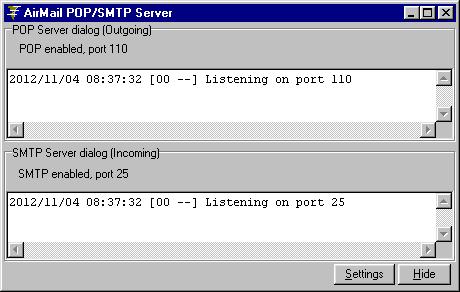
- Cliquer "Tools" suivi de "Options".
- Configurer AIRMAIL suivant les exemples repris ci-dessous.
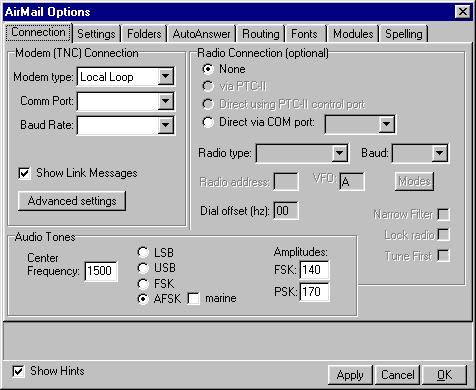
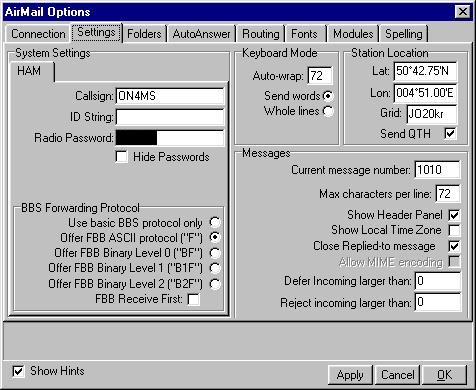
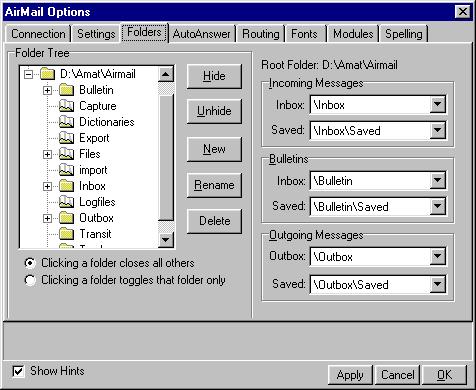
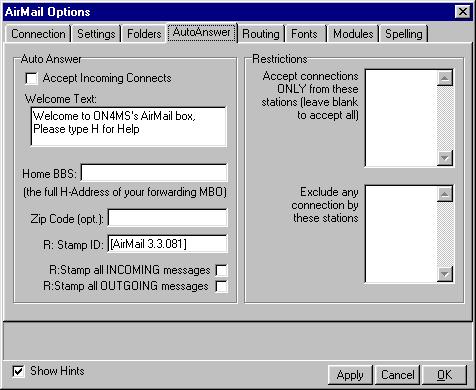
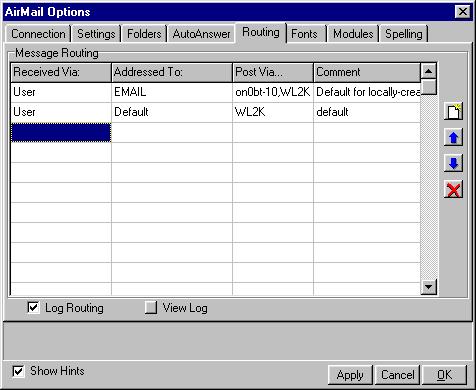
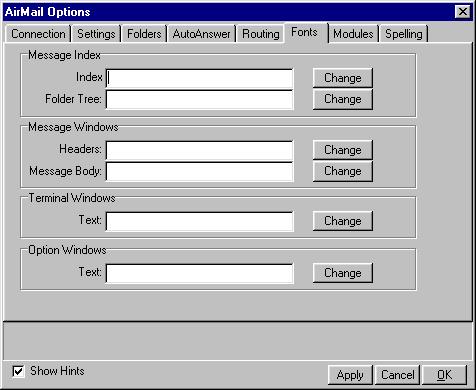
Le Tx Delay est réglé pour le RxTx TM-733E
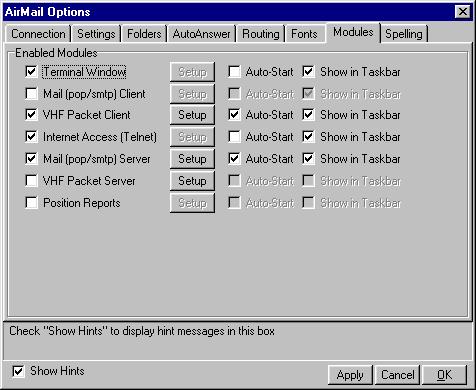
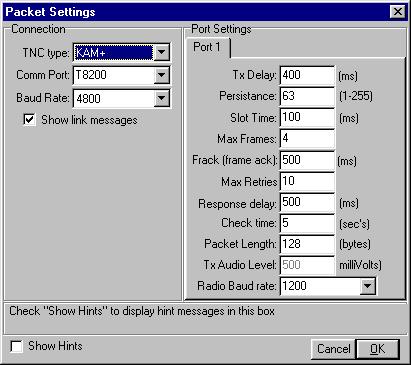
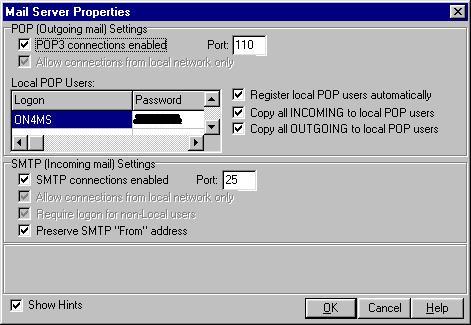
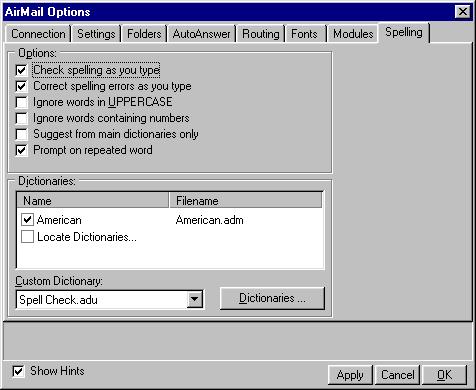
A ce stade, nous pouvons contacter une station "serveur WinLink2000".
- Cliquer sur "Modules" et "Packet Client" de la fenêtre AIRMAIL pour recevoir ou envoyer les courriels (précédemment créés).
- Introduire les indicatifs et cliquer sur le bouton vert pour vous connecter au serveur.
Exemple de connexion avec ON0BT-10 sur 430.5125 MHz (1200 Bauds)
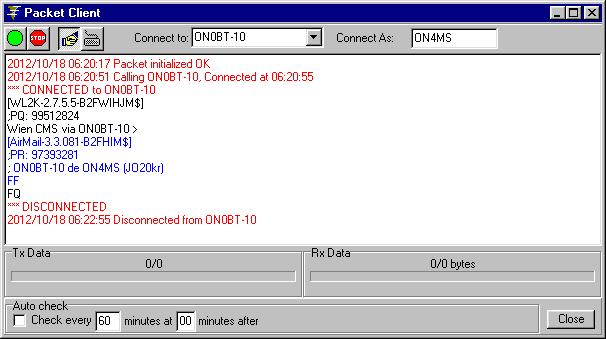
- Ensuite revenez à la page d'accueil pour lire vos éventuels messages reçus (dans l'exemple ci-dessus, aucun échange de courriel ne s'est effectué).
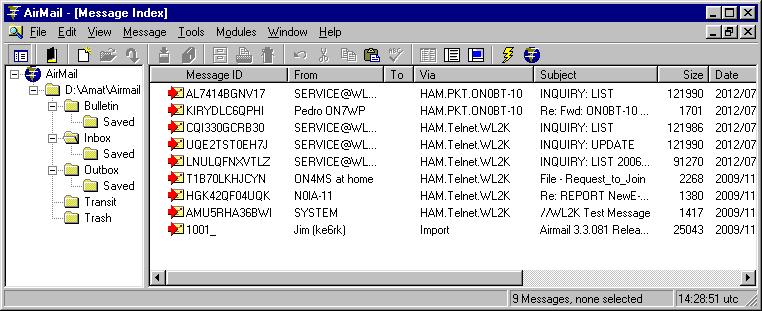
Fonctionnement avec Outlook Express
En activant "Mail (pop/smtp) Server" dans les AirMail Options - Modules, il est possible d'associer Outlook Express avec le programme AIRMAIL.
Configuration de Outlook Express
- Contrôler les paramètres du compte courrier.
- Cliquer "Options" suivi de "Comptes".
- Créer le message avec Outlook Express.
- Envoyer le message avec le compte Winlink d'Outlook Express.
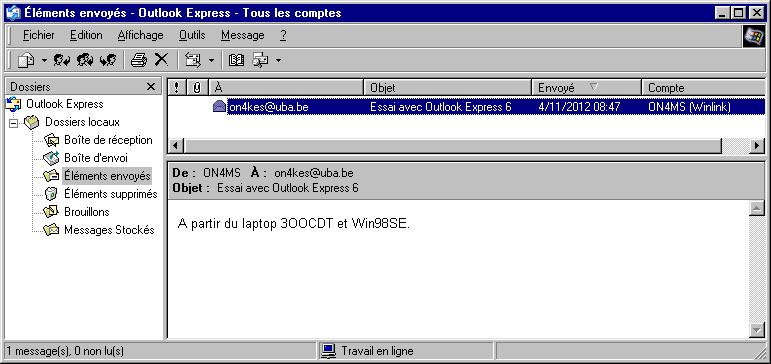
Le message aboutit dans le répertoire "Transit" d'AIRMAIL.
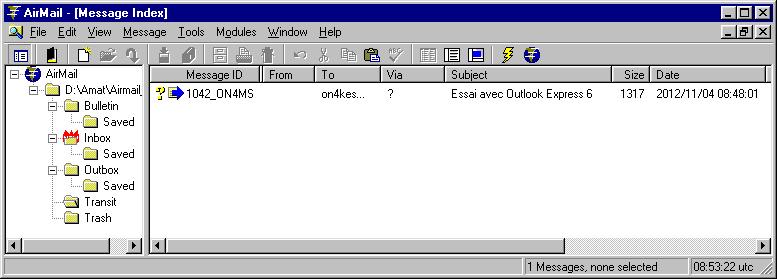
Log: transfert du message d'Outlook Express vers AIRMAIL
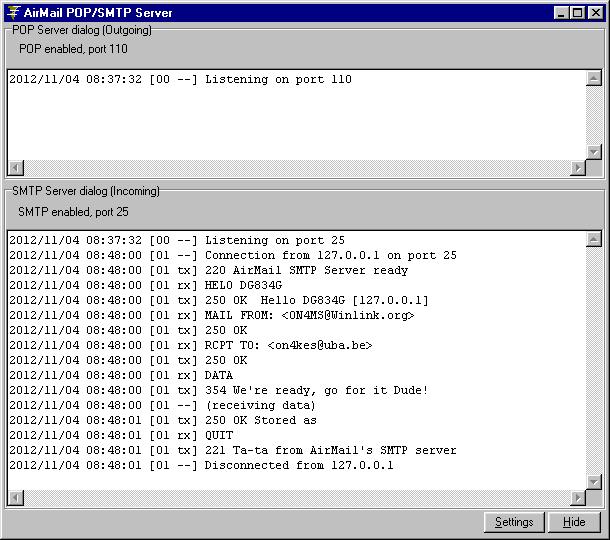
- Sélectionner le message et cliquer sur Post.
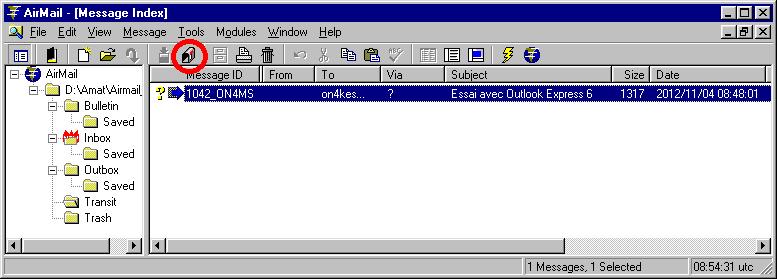
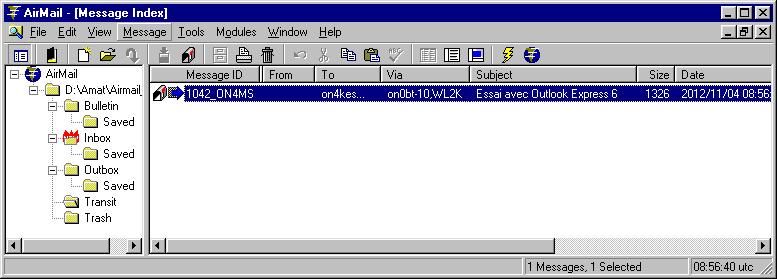
- Connecter un serveur Winlink.
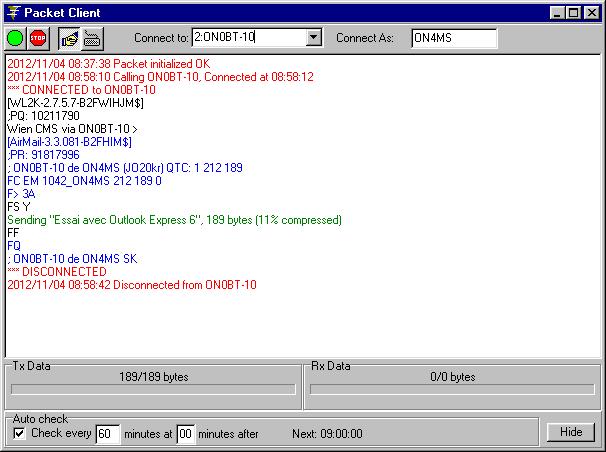
- Le message envoyé est recopié dans le répertoire "Transit".
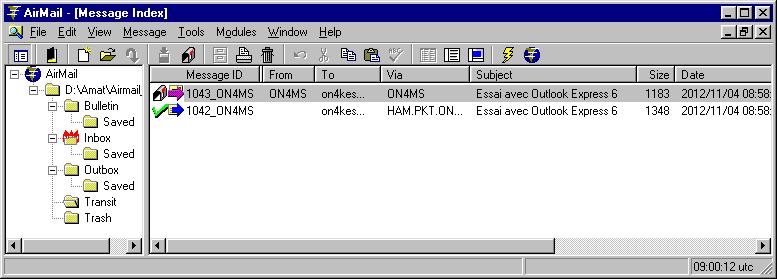
- Retourner dans Outlook Express.
- Lancer la réception de nouveau message.
- Le message, envoyé par AIRMAIL, apparait dans la boîte de réception d'Outlook Express.
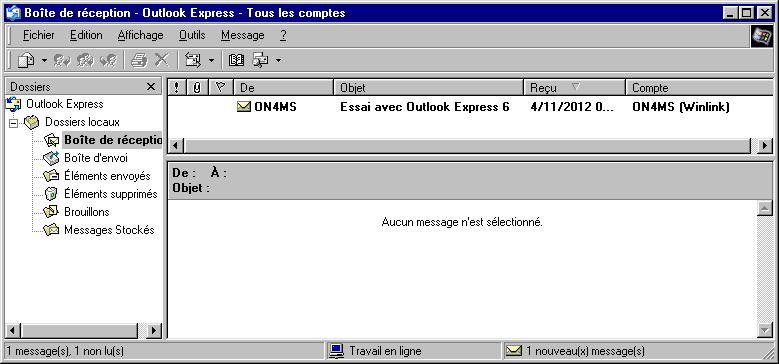
Log: transfert du message envoyé d'AIRMAIL vers Outlook Express
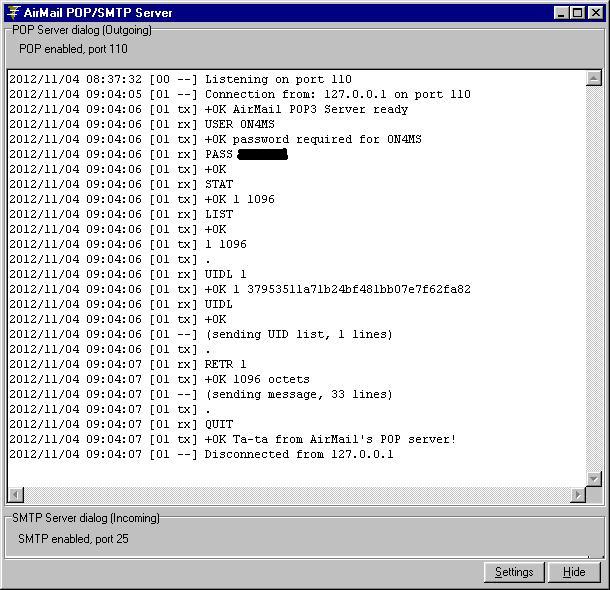
REMARQUE:
Si la liaison radio ne peut se faire, il est possible de connecter un serveur par Internet.
- Cliquer "Modules" suivi de "Internet Access".
- Contrôler "Settings".
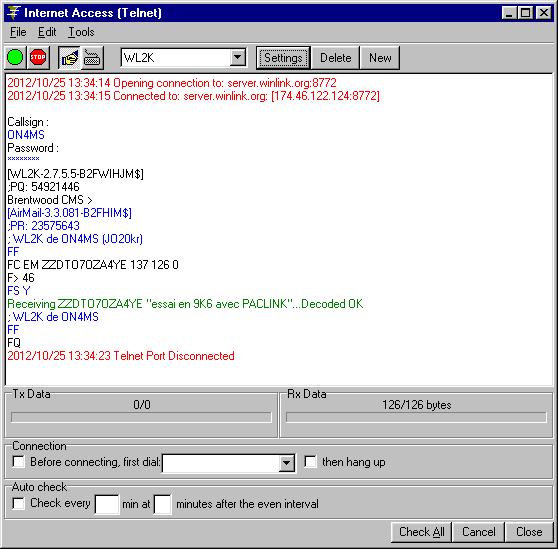
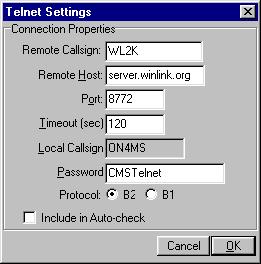
Dans l'exemple ci-dessus, la réception d'un courriel s'est effectuée.
FIN
Latest update: 26/03/13
Page précédente Retour vers ma page d'accueil Retour vers la page WinLink2000 Page suivante